软件大小:83.13 MB
软件语言:简体中文
软件授权:免费软件
软件类别:视频处理
软件等级:
更新时间:2021-10-27
官方网站:https://www.solves.com.cn/
应用平台:WinAll、Win10、Win7、WinXP
- 软件介绍
- 软件截图
- 下载地址
bee editing的官方安装版是一款优秀的视频编辑软件。Bee编辑支持平台所需的各种视频缩放。Bee编辑还有各种设计模板,可以导出无损画质。蜜蜂编辑操作简单,使用方便。

软件功能
1.支持多种视频比例。
Bee剪辑支持各种平台所需的视频缩放,比如大部分视频平台16:9,Tik Tok等移动短视频平台9:16,淘宝主图视频制作:4、1:1,为你创造和展示你的视频提供了各种可能性,效果最佳,免去了视频内容后剪辑的麻烦,增加了极大的便利性。

2.各种设计模板。
为了让视频用户更容易上手,我们在素材库中为大家提供了多种设计风格。你的视频可以搭配不同风格的滤镜,加入平滑自然的过渡效果,加上有趣的叠加特效,每一帧都加入动画。只需右键单击材料并选择“添加到轨迹”即可完成操作。拍大片就这么简单!

3.同时编辑多个轨道。
如果你想给这个视频添加一些图片或者画中画的效果,蜜蜂剪辑的多轨编辑可以帮到你!在原视频轨道的基础上自动多打开一个轨道,可以将素材拖进去编辑,让视频层次更丰富!而且可以同时编辑字幕和背景音乐素材,瞬间观看整个视频效果。

4.直接调整视频参数。
想简单编辑视频,更改对比度、亮度、速度等参数?将原始视频拖到轨道上,双击素材即可一目了然地看到参数。视频加速/减速,视频旋转90,后期补光都可以在这里实现,非常方便!

5.用一个按钮替换背景音乐。
自制有噪音的视频会影响观看,用敏感的背景音乐代替可以升级整个视频。在bee编辑中,你可以一键分离原视频的音频,直接编辑或静音,然后嵌入你的音频素材,再完成背景音乐替换。

6.高效的操作按钮。
当我们想要快速分割、剪切、缩放、添加马赛克和丢弃视频剪辑时,将分割轴拖动到想要编辑的节点,点击工具栏上对应的小按钮即可完成操作。此外,我们还提供了许多快捷键,大大提高了您的效率。

7.导出无损且完美的图像质量。
Bee编辑可以选择将文件保存为项目,以便下次编辑。如果你想把它作为一个可播放的文件保存到电脑上,你可以选择“导出”。在界面上可以自行调整视频的清晰度、格式、质量,支持MP4、WMV、AVI、MKV、MOV流行的视频格式,单独作为音频输出。软件可以设置分辨率为1920*1080、1280*720、960*540、640*360等。根据你的视频大小比例,这样既不会破坏画质又能让全屏观看更加舒适。

施用方式
单击文件>新建。
点击“导入”和“导入文件”,从电脑中选择需要本地编辑的淘宝视频,导入软件中。
分步阅读
将视频拖到视频轨道。点击“编辑”按钮,调整速度、对比度、饱和度、亮度、色调等。您也可以旋转或翻转视频。
点按“剪辑”以再次剪辑视频。
如果需要添加文字、滤镜、转场、动画和叠加效果,选择模板并拖动到对应的轨道进行添加,然后根据自己的要求进行编辑。
点击右侧的“播放”按钮,预览整个视频效果。
所有编辑工作就绪后,单击“导出”按钮将视频导出到本地计算机。
- 本类推荐
- 本类排行
- 热门软件
- 热门标签
 Voicemod V2.6.0.7 官方版
Voicemod V2.6.0.7 官方版 CyberLink PowerDVD Ultra(蓝光播放器) V21.0.1519.62 永久激活版
CyberLink PowerDVD Ultra(蓝光播放器) V21.0.1519.62 永久激活版 MPC-HC(mpc播放器) V1.9.12 官方最新版
MPC-HC(mpc播放器) V1.9.12 官方最新版 AquaSoft Stages 12(多媒体制作软件) V12.1.01 免费版
AquaSoft Stages 12(多媒体制作软件) V12.1.01 免费版 WonderFox HD Video Converter Factory Pro(视频格式转换) V22.1 中文版
WonderFox HD Video Converter Factory Pro(视频格式转换) V22.1 中文版 Apowersoft录音精灵 V4.2.3 免费版
Apowersoft录音精灵 V4.2.3 免费版 安卓投屏 V8.5.3 中文安装版
安卓投屏 V8.5.3 中文安装版 弹弹play V11.3.0 官方安装版
弹弹play V11.3.0 官方安装版 视频编辑王(Apowersoft)V1.7.1.17 官方安装版
视频编辑王(Apowersoft)V1.7.1.17 官方安装版 MPC-BE(媒体播放器) V1.5.8.6233 Beta 绿色版
MPC-BE(媒体播放器) V1.5.8.6233 Beta 绿色版









 不朽仙途青云之巅手游官网安卓版
不朽仙途青云之巅手游官网安卓版 董小姐的十段恋爱游戏安卓版
董小姐的十段恋爱游戏安卓版 董小姐的十段恋爱拼图攻略结局破解版
董小姐的十段恋爱拼图攻略结局破解版 少女都市模拟器中文版最新版2021官方中文版
少女都市模拟器中文版最新版2021官方中文版 怪物捕食者猎人游戏官方版
怪物捕食者猎人游戏官方版 风之大冒险手游安卓官网版
风之大冒险手游安卓官网版 第五人格约定的梦幻岛联动预约网址官方下载
第五人格约定的梦幻岛联动预约网址官方下载 火柴人僵尸版无限钻石破解版
火柴人僵尸版无限钻石破解版 迷你世界旧版本第一代下载安装
迷你世界旧版本第一代下载安装 国际服吃鸡下载安装苹果
国际服吃鸡下载安装苹果 幻影山海手游官方版
幻影山海手游官方版 托卡世界免费版60个世界无广告2021
托卡世界免费版60个世界无广告2021 绝地求生二手游内测版免费下载
绝地求生二手游内测版免费下载 太空狼人杀医生模式最新版
太空狼人杀医生模式最新版 在我们之间医生模式汉化版
在我们之间医生模式汉化版 原神1.4版本更新官网正版
原神1.4版本更新官网正版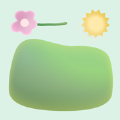 freeland心旷之地安卓下载最新版
freeland心旷之地安卓下载最新版




















